电脑键盘各键的名称及功用
电脑键盘上各键的功能及作用
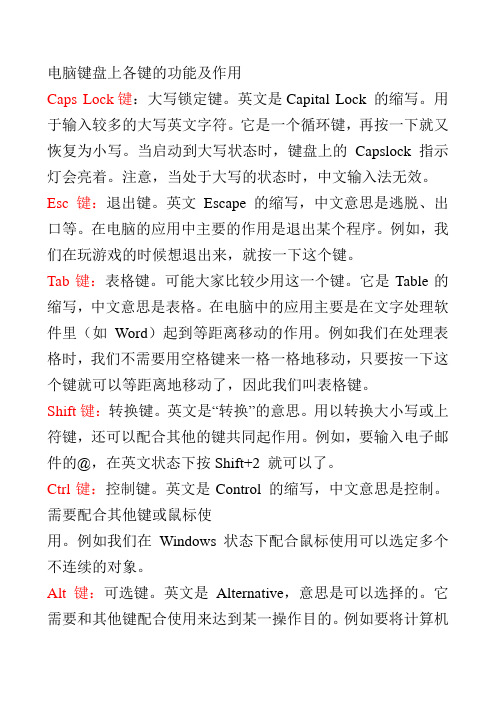
电脑键盘上各键的功能及作用Caps Lock键:大写锁定键。
英文是Capital Lock 的缩写。
用于输入较多的大写英文字符。
它是一个循环键,再按一下就又恢复为小写。
当启动到大写状态时,键盘上的Capslock 指示灯会亮着。
注意,当处于大写的状态时,中文输入法无效。
Esc键:退出键。
英文Escape 的缩写,中文意思是逃脱、出口等。
在电脑的应用中主要的作用是退出某个程序。
例如,我们在玩游戏的时候想退出来,就按一下这个键。
Tab键:表格键。
可能大家比较少用这一个键。
它是Table的缩写,中文意思是表格。
在电脑中的应用主要是在文字处理软件里(如Word)起到等距离移动的作用。
例如我们在处理表格时,我们不需要用空格键来一格一格地移动,只要按一下这个键就可以等距离地移动了,因此我们叫表格键。
Shift键:转换键。
英文是“转换”的意思。
用以转换大小写或上符键,还可以配合其他的键共同起作用。
例如,要输入电子邮件的@,在英文状态下按Shift+2 就可以了。
Ctrl键:控制键。
英文是Control 的缩写,中文意思是控制。
需要配合其他键或鼠标使用。
例如我们在Windows状态下配合鼠标使用可以选定多个不连续的对象。
Alt键:可选键。
英文是Alternative,意思是可以选择的。
它需要和其他键配合使用来达到某一操作目的。
例如要将计算机热启动可以同时按住Ctrl+ Alt+Del 完成。
Enter键:回车键,英文是“输入”的意思。
是用得最多的键,因而在键盘上设计成面积较大的键,像手枪的形状,便于用小指击键。
主要作用是执行某一命令,在文字处理软件中是换行的作用。
F1~F12键:功能键。
英文Function,中文为“功能”的意思。
在不同的软件中,起为其定义的相应功能的作用,也可以配合其他的键起用。
例如在常用软件中按一下F1是帮助功能。
Print Screen/Sys Rq键:印屏键或打印屏键。
是捕捉屏幕的,按了之后当前屏幕的显示内容就保存在剪贴板里面了。
电脑键盘需要学会的按键功能介绍

Win 键:Windows 组合键 F1-F12: 功能键 F1 显示帮助内容 F2 重命名 F3 查找 F4 打开地址栏列表 F5 刷新 F6 定位 F7 显示 DOS 命令 F8 进入安全模式 F9 快速降低音量 F10 激活菜单栏 F11 隐藏侧边栏 F12 另存为
电脑键盘需要学会的按键功能介绍
Esc: 取消和退出键 Tab: 表格建切换 Caps Lock:大写锁定键 Shift:转换键 Ctrl: 控制键,配合其他键 Alt:可选键,配合其他键 Enter:回车键,确认键 Backspace:←退格键 PrintScreen:截全屏键 ScrollLock:滚动锁定键 Pause break:暂停键 Insert:插入键 Delete:删除键 Home:行首/开始键 End:结束键 PageUP:向上翻页键 PageDown:向下翻页键 箭头:上下左右移动键
电脑键盘上各个键的作用
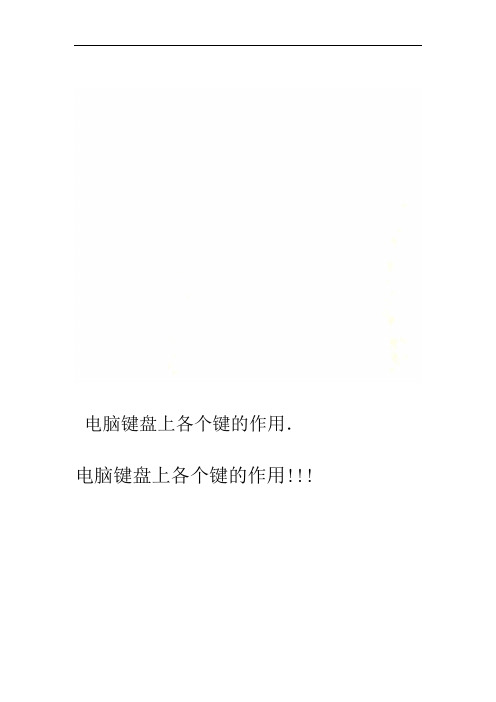
电脑键盘上各个键的作用.电脑键盘上各个键的作用!!!一、单键功能【Esc】取消光标所在行,但不删除内存内容,在不同环境中有不同用途【F1】在DOS操作系统中,你会发现按下F1通常会出现帮助选项,在windows操作系统中,如果你处在一个选定的程序按下F1,帮助也常常会出现。
如果现在不是处在任何程序中,而是处在资源管理器或桌面,那么按下F1就会出现Windows的帮助程序。
如果你正在对某个程序进行操作,而想得到Windows帮助,则需要按下Win+F1。
按下Shift+F1,会出现”What's This?”的帮助信息。
【F2】如果在资源管理器中选定了一个文件或文件夹,按下F2则会对这个选定的文件或文件夹重命名。
相当于你点击右键选择重命名。
【F3】在资源管理器或桌面上按下F3,则会出现“搜索文件”的窗口,因此如果想对某个文件夹中的文件进行搜索,那么直接按下F3键就能快速打开搜索窗口,并且搜索范围已经默认设置为该文件夹。
同样,在Windows Media Player中按下它,会出现“通过搜索计算机添加到媒体库”的窗口。
【F4】F4有一些非常实用的功能,当你在IE工作时,可以用这个键用来打开IE中的地址栏列表。
【F5】F5是刷新键,用来刷新IE或资源管理器中当前所在窗口的内容。
这是一个非常便捷的快捷键,当你插入一个新的软盘是,你的屏幕显示的仍然是前一个软盘的内容,只需要按下F5刷新一下屏幕就可以看到刚刚插入的软盘的内容了。
【F6】可以快速在资源管理器及IE中定位到地址栏。
【F7】在Windows中没有任何作用,在个别程序可能有作用。
不过在DOS窗口中,它是有作用的,试试看吧!【F8】在启动电脑时,可以用它来显示启动菜单。
有些电脑还可以在电脑启动最初按下这个键来快速调出启动设置菜单,从中可以快速选择是软盘启动,还是光盘启动,或者直接用硬盘启动,不必费事进入BIOS进行启动顺序的修改。
另外,还可以在安装Windows时接受微软的安装协议。
[宝典]电脑键盘上各键的名称功能及作用
![[宝典]电脑键盘上各键的名称功能及作用](https://img.taocdn.com/s3/m/ca9887c2a48da0116c175f0e7cd184254b351b9e.png)
Windows电脑键盘上各键的名称、功能及作用电脑快捷键拖动某一项时按CTRL 复制所选项。
拖动某一项时按CTRL + SHIFT 创建所选项目的快捷键。
F2 重新命名所选项目。
F3 搜索文件或文件夹。
F6 在窗口或桌面上循环切换屏幕元素。
F4 显示“我的电脑”和“Windows 资源管理器”中的“地址”栏列表。
在打开的菜单上显示的命令名称中带有下划线的字母执行相应的命令。
F10 激活当前程序中的菜单条。
右箭头键打开右边的下一菜单或者打开子菜单。
左箭头键打开左边的下一菜单或者关闭子菜单。
F5 刷新当前窗口。
BackSpace 在“我的电脑”或“Windows 资源管理器”中查看上一层文件夹。
Esc 取消当前任务。
将光盘插入到CD-ROM驱动器时按SHIFT 键阻止光盘自动播放。
二、对话框快捷键按键目的Ctrl + Tab 在选项卡之间向前移动。
Ctrl + Shift +Tab 在选项卡之间向后移动。
Tab 在选项之间向前移动。
Shift + Tab 在选项之间向后移动。
ALT + 带下划线的字母执行相应的命令或选中相应的选项。
Enter 执行活选项动或按钮所对应的命令。
空格键如果活选项动是复选框,则选中或清除该复选框。
箭头键活选项动是一组选项按钮时,请选中某个按钮。
F1 显示帮助。
F4 显示当前列表中的项目。
BackSpace 如果在“另存为”或“打开”对话框中选中了某个文件夹,则打开上一级文件夹。
三、自然键盘快捷键在“Microsoft 自然键盘”或包含Windows 徽标键(简称WIN) 和“应用程序”键(简称KEY) 的其他兼容键盘中,您可以使用以下快捷键。
按键目的WIN 显示或隐藏"开始"菜单。
WIN+ BREAK 显示"系统属性"对话框。
WIN+ D 显示桌面。
WIN+ M 最小化所有窗口。
WIN+ Shift + M 还原最小化的窗口。
WIN+ E 打开"我的电脑"。
电脑键盘各键的名称及使用方法

电脑键盘各键的名称及使用方法电脑键盘是人们在电脑上输入文字和控制电脑操作的主要工具。
在这篇回答中,我将介绍电脑键盘上各个键的名称和使用方法。
电脑键盘由多个按键组成,分为字母键、数字键、功能键、控制键、特殊符号键等不同类型的键。
下面我们来逐一介绍这些键的名称及使用方法。
1. 字母键字母键是电脑键盘上最常用的键之一,用于输入字母字符。
字母键包括26个英文字母,分别是A-Z。
在使用字母键时,只需要简单地按下对应的字母键即可。
2. 数字键数字键位于电脑键盘的上方,包括0-9这十个数字。
在使用数字键时,只需要按下对应的数字键即可输入相应的数字字符。
3. 功能键功能键位于电脑键盘的顶部,通常以F1-F12的标识显示。
这些键有多个不同的功能,具体的用途取决于不同的应用程序或操作系统。
例如,F1键通常用于打开帮助菜单;F5键通常用于刷新网页。
4. 控制键控制键包括Shift、Ctrl、Alt、Windows键等,用于辅助执行其他操作。
这些键通常会与其他键组合使用,以获得额外的功能。
例如,Ctrl+C用于复制文本,Ctrl+V用于粘贴文本。
5. 特殊符号键特殊符号键位于电脑键盘的右边和顶部,用于输入各种特殊符号字符。
特殊符号键包括回车键、退格键、空格键、Tab键、Caps Lock键、Shift键等。
- 回车键通常用于在文本编辑或输入框中输入一个换行符,表示输入的结束。
- 退格键用于删除光标前面的一个字符。
- 空格键用于输入空格字符,在文本中起到分隔单词和标识句子等作用。
- Tab键用于缩进文本,或在表单中移动焦点到下一个输入框。
- Caps Lock键用于切换大小写输入。
- Shift键用于输入大写字母和其他符号,同时按下Shift键和字母键可以输入字母的大写形式。
此外,键盘上还有一些其他的特殊键,包括导航键、编辑键、组合键等。
- 导航键包括方向键(上、下、左、右箭头键)和Page Up、Page Down、Home、End等键,用于在文本或网页中移动光标或翻页操作。
电脑键盘上各个按键名称与功能作用
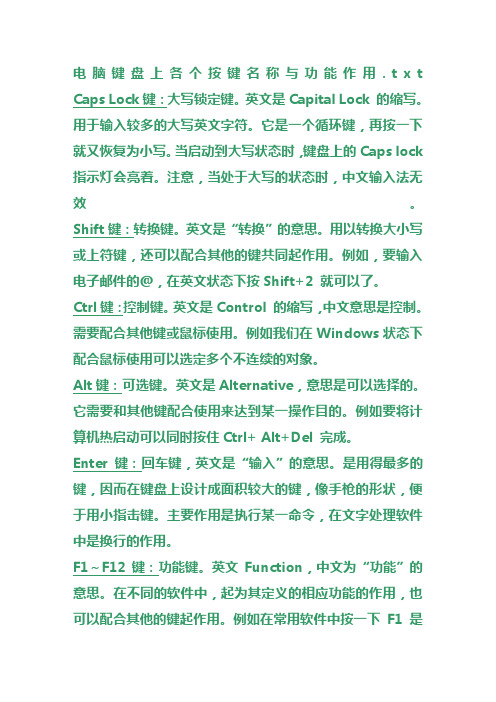
电脑键盘上各个按键名称与功能作用.t x t Caps Lock键:大写锁定键。
英文是Capital Lock 的缩写。
用于输入较多的大写英文字符。
它是一个循环键,再按一下就又恢复为小写。
当启动到大写状态时,键盘上的Caps lock指示灯会亮着。
注意,当处于大写的状态时,中文输入法无效。
Shift键:转换键。
英文是“转换”的意思。
用以转换大小写或上符键,还可以配合其他的键共同起作用。
例如,要输入电子邮件的@,在英文状态下按Shift+2 就可以了。
Ctrl键:控制键。
英文是Control 的缩写,中文意思是控制。
需要配合其他键或鼠标使用。
例如我们在Windows状态下配合鼠标使用可以选定多个不连续的对象。
Alt键:可选键。
英文是Alternative,意思是可以选择的。
它需要和其他键配合使用来达到某一操作目的。
例如要将计算机热启动可以同时按住Ctrl+ Alt+Del 完成。
Enter键:回车键,英文是“输入”的意思。
是用得最多的键,因而在键盘上设计成面积较大的键,像手枪的形状,便于用小指击键。
主要作用是执行某一命令,在文字处理软件中是换行的作用。
F1~F12键:功能键。
英文Function,中文为“功能”的意思。
在不同的软件中,起为其定义的相应功能的作用,也可以配合其他的键起作用。
例如在常用软件中按一下F1 是帮助功能。
Print Screen/Sys Rq键:印屏键或打印屏幕键。
是捕捉屏幕的,按了之后当前屏幕的显示内容就保存在剪贴板里面了。
可以打印屏幕上的内容。
Scroll Lock键:屏幕滚动锁定。
可以将滚动条锁定。
Scroll Lock在DOS时期用处很大,由于当时显示技术,限制了屏幕只能显示宽80个字符长25行的文字,在阅读文档时,使用该键能非常方便地翻滚页面。
随着技术发展,在进入Windows 时代后,Scroll Lock键的作用越来越小,不过在Excel中它还是有点用处:如果在Scroll Lock关闭的状态下使用翻页键(如Page Up和Page Down)时,单元格选定区域会随之发生移动;反之,若要在滚动时不改变选定的单元格,那只要按下Scroll Lock即可。
电脑键盘上各个按键名称与功能作用
电脑键盘上各个按键名称与功能作用电脑键盘上各个按键名称与功能作用一、主键盘区1、回车键(Enter)回车键有两个,分别位于主键盘区和小键盘区的右侧。
当我们从键盘输入命令或输入文本另一段的时候,一般都要按一下回车键。
2、大写字母锁定键(Caps Lock)位于主键盘区第三排的最左边。
主要功能是改变大小写字母的输入状态,每按一下,屏幕上英文字母的大小写状态就改变一次。
大写字母锁定键还有一个信号指示灯,在键盘右上角的信号灯显示区中间位置。
该信号灯亮,表示键盘处在大写状态,灯不亮,表示键盘处在小写状态。
3、空格键键盘最下面一行中间的长条键。
它的作用是输入空格字符,同时光标向右移动一格。
注意,空格也是一个字符。
4、换档键(Shift)在主键盘区,许多键上标有两个字符,这些键叫做双字符键。
处在上面的字符叫上档字符,下面是下档字符。
直接按键,输入的是下档字符,如果要输入上档字符,就要用到换档键。
方法是,先按住Shift键,然后击一下相应的双字符键。
换档键还有一个用处,就是临时改变字母的大小写状态。
当键盘处于小写状态时,按住Shift键,再按字母键,会显示该字母的大写形式。
反之,当键盘在大写状态时,Shift键与字母键组合能输入小写字母。
换档键一共有两个,分别位于主键盘区的两侧,功能相同。
5、退格键(Backspace)位于主键盘区右上角。
它的作用相当于一块橡皮,每按一下退格键,就可以删掉光标左边的一个字符。
6、控制键(Ctrl)键盘上一共有两个控制键,分别位于主键盘区的左下角和右下角。
它是一种组合键,需要与其他的键配合使用,才能产生特定控制效果。
操作时,先按住Ctrl键,再按相关其他键。
7、转换键(Alt)与控制键一样,它也是一种组合键,需要与其他键配合使用。
转换键也有两个,分列空格键左右两侧。
8、制表键(Tab)在某些软件里,每按一下制表键,光标就向右移动若干个字符。
二、小键盘区数字锁定键(Num Lock)在小键盘区的左上角。
电脑键盘介绍
电脑键盘介绍电脑键盘介绍不同类型的电脑其键盘的结构亦随之不同,但所需提供的功能都是一样的,下面是小编分享的电脑键盘介绍,一起来看一下吧。
1. Esc 键:是「Escape」的简写,意思是「脱离」、「跳出」之意,在 Windows 作业系统裡,Esc 可用来关闭对话视窗、停止目前正在使用或执行的功能等。
2. 数字列:用来输入数字及一些特殊符号。
3. 标准功能键:提供给应用程式定义各种功能的快速指令,其中F1 的定义已经标準化,是代表「显示说明文件」的意思。
4. Backspace:在进行文字输入时,按下 Backspace 会删除你所输入的最后一个字,并将文字游标后退一格。
5. 扩充功能键:本区域属於非标準的功能键,一般应用程式甚少使用。
6. NumLock 指示灯:此信号灯亮起时,表示数字专区(区域 9)目前可用来输入数字,此灯若是熄灭,则数字专区的键盘会变成编辑键(其功能类似区域 10)。
数字专区左上角的 "NumLock" 键可用来切换本灯号。
7. CapsLock 指示灯:打小写输入指示灯,详细说明请见下一小节。
8. ScrollLock 指示灯:此灯号亮起时,使用者可以使用键盘来进行捲页动作,而不必使用滑鼠。
9. 数字专用区:本区域可专门用来输入数字及加减乘除符号。
本区域是专為从事数字相关工作的人而设计。
10. 编辑键区:包含方向键等文书编辑专用键。
11. Enter 键:在进行文字编辑时,按下 Enter 键可以强迫进行断行。
12. Ctrl 键:主要用途是让应用程式定义「快速键」,例如 Ctrl +C 代表复製、Ctrl +V 代表贴上等。
13. Shift 键:用来切会大小写输入,详细说明请见下一节。
14. Windows 滑鼠右键:任何时候按下本键,相当於按下滑鼠的右键。
应用程式对滑鼠右键的典型反应是出现滑鼠右键选单。
15. Windows 「开始」键:任何时候按下本键,都会开啟Windows 「开始」功能表16. 标点符号区:本区域用来输入标点符号。
电脑键盘上各键的功能及作用
电脑键盘上各键的功能及作用Caps Lock键:大写锁定键。
英文是Capital Lock 的缩写。
用于输入较多的大写英文字符。
它是一个循环键,再按一下就又恢复为小写。
当启动到大写状态时,键盘上的Caps lock 指示灯会亮着。
注意,当处于大写的状态时,中文输入法无效。
Esc键:退出键。
英文Escape 的缩写,中文意思是逃脱、出口等。
在电脑的应用中主要的作用是退出某个程序。
例如,我们在玩游戏的时候想退出来,就按一下这个键。
Tab键:表格键。
可能大家比较少用这一个键。
它是Table的缩写,中文意思是表格。
在电脑中的应用主要是在文字处理软件里(如Word)起到等距离移动的作用。
例如我们在处理表格时,我们不需要用空格键来一格一格地移动,只要按一下这个键就可以等距离地移动了,因此我们叫表格键。
Shift键:转换键。
英文是“转换”的意思。
用以转换大小写或上符键,还可以配合其他的键共同起作用。
例如,要输入电子邮件的@,在英文状态下按Shift+2 就可以了。
Ctrl键:控制键。
英文是Control 的缩写,中文意思是控制。
需要配合其他键或鼠标使用。
例如我们在Windows状态下配合鼠标使用可以选定多个不连续的对象。
Alt键:可选键。
英文是Alternative,意思是可以选择的。
它需要和其他键配合使用来达到某一操作目的。
例如要将计算机热启动可以同时按住Ctrl+ Alt+Del 完成。
Enter键:回车键,英文是“输入”的意思。
是用得最多的键,因而在键盘上设计成面积较大的键,像手枪的形状,便于用小指击键。
主要作用是执行某一命令,在文字处理软件中是换行的作用。
F1~F12键:功能键。
英文Function,中文为“功能”的意思。
在不同的软件中,起为其定义的相应功能的作用,也可以配合其他的键起作用。
例如在常用软件中按一下F1 是帮助功能。
Print Screen/Sys Rq键:印屏键或打印屏幕键。
是捕捉屏幕的,按了之后当前屏幕的显示内容就保存在剪贴板里面了。
电脑键盘上各个按键名称与功能作用
Esc键:退出键。
英文Escape 的缩写,中文意思是逃脱、出口等。
在电脑的应用中主要的作用是退出某个程序。
例如,我们在玩游戏的时候想退出来,就按一下这个键。
Tab键:表格键。
可能大家比较少用这一个键。
它是Table的缩写,中文意思是表格。
在电脑中的应用主要是在文字处理软件里(如Word)起到等距离移动的作用。
例如我们在处理表格时,我们不需要用空格键来一格一格地移动,只要按一下这个键就可以等距离地移动了,因此我们叫表格键。
Caps Lock键:大写锁定键。
英文是Capital Lock 的缩写。
用于输入较多的大写英文字符。
它是一个循环键,再按一下就又恢复为小写。
当启动到大写状态时,键盘上的Caps lock 指示灯会亮着。
注意,当处于大写的状态时,中文输入法无效。
Shift键:转换键。
英文是“转换”的意思。
用以转换大小写或上符键,还可以配合其他的键共同起作用。
例如,要输入电子邮件的@,在英文状态下按Shift+2 就可以了。
Ctrl键:控制键。
英文是Control 的缩写,中文意思是控制。
需要配合其他键或鼠标使用。
例如我们在Windows状态下配合鼠标使用可以选定多个不连续的对象。
Alt键:可选键。
英文是Alternative,意思是可以选择的。
它需要和其他键配合使用来达到某一操作目的。
例如要将计算机热启动可以同时按住Ctrl+ Alt+Del 完成。
Enter键:回车键,英文是“输入”的意思。
是用得最多的键,因而在键盘上设计成面积较大的键,像手枪的形状,便于用小指击键。
主要作用是执行某一命令,在文字处理软件中是换行的作用。
F1~F12键:功能键。
英文Function,中文为“功能”的意思。
在不同的软件中,起为其定义的相应功能的作用,也可以配合其他的键起作用。
例如在常用软件中按一下F1 是帮助功能。
Print Screen/Sys Rq键:印屏键或打印屏幕键。
是捕捉屏幕的,按了之后当前屏幕的显示内容就保存在剪贴板里面了。
- 1、下载文档前请自行甄别文档内容的完整性,平台不提供额外的编辑、内容补充、找答案等附加服务。
- 2、"仅部分预览"的文档,不可在线预览部分如存在完整性等问题,可反馈申请退款(可完整预览的文档不适用该条件!)。
- 3、如文档侵犯您的权益,请联系客服反馈,我们会尽快为您处理(人工客服工作时间:9:00-18:30)。
电脑键盘各键的名称及功用一、取消键:(退出键Esc)
意思是逃脱、出口。
主要作用是退出某个程序。
如:在玩游戏时想退出来,按一下这个键即可。
二、功能键:(F1——F12)
用于转换大小写或上符键,还可以配合其他键共同起作用。
如:要输入电子邮件的@,在英文状态下按shift+2就可以了。
六、坑求键:(控制键ctrl)
意思是控制。
需要配合其他键或鼠标使用。
我们在windows 状态下配合鼠标使用可以选定多个不连续的对象。
七、啊特键:(可选键Alternativce)
意思是可以选择的。
需要和其他键配合使用来达到某一操作目的。
假如要将计算机热启动可以同时按住Ctrl+Alt+Del完成。
八、空格键:
使用可以定位到文章的开头位置。
十五、结束键:(结尾键End)
意思是结束、结尾。
在文字编辑软件中,定位于本行的末尾位置。
与Home键相呼应。
和Ctrl键一起使用可以定位到文章的结尾位置。
十六、翻屏键:(page up在软件中将内容向上翻;page down 向下翻)
十七、插入键(lnsert)
在文字编辑中主要用于插入字符。
是一个循环键,再按一下就变成改写状态。
粘
变色;2、点左键截图,点完成;3、打开任意一位好友的对话框,点右键粘贴,再点右键另存为。
)
按键目的
END 显示当前窗口的底端。
主页显示当前窗口的顶端。
NUM LOCK +数字键盘的星号(*) 显示所选文件夹的所有
子文件夹。
NUM LOCK + 数字键盘的加号(+) 显示所选文件夹的内容。
NUM LOCK + 数字键盘的减号(-) 折叠所选的文件夹。
左箭头键当前所选项处于展开状态时折叠该项,或选定其父文件夹。
右箭头键当前所选项处于折叠状态时展开该
默认设置为该文件夹。
同样,在Windows Media Player中按下它,会出现“通过搜索计算机添加到媒体库”的窗口。
F4:这个键用来打开IE中的地址栏列表,要关闭IE窗口,可以用Alt+F4组合键。
F5:用来刷新IE或资源管理器中当前所在窗口的内容。
F6:可以快速在资源管理器及IE中定位到地址栏。
F7:在Windows中没有任何作用。
不过在DOS窗口中,它是有作用的,试试看吧!
的。
而在Windows Media Player中,它的功能是提高音量。
F11:可以使当前的资源管理器或IE变为全屏显示。
F12:在Windows中同样没有任何作用。
但在Word中,按下它会快速弹出另存为文件的窗口。
按键目的
WIN
显示或隐藏"开始"菜单。
WIN+ BREAK 显示"系统属性"对话框。
WIN+ D 显示桌面。
于键盘的右上方。
再补充点
F1显示当前程序或者windows的帮助内容。
F2当你选中一个文件的话,这意味着“重命名”
F3当你在桌面上的时候是打开“查找:所有文件”对话框
F10或ALT激活当前程序的菜单栏
windows键或CTRL+ESC打开开始菜单
CTRL+ALT+DELETE在win9x中打开关闭程序对话框
DELETE删除被选择的选择项目,如果是文件,将被放入回收站
SHIFT+DELETE删除被选择的选择项目,如果是文件,将被直接删除而不是放入回收站
CTRL+N新建一个新的文件
CTRL+O打开“打开文件”对话框
CTRL+P打开“打印”对话框
CTRL+X剪切被选择的项目到剪贴板
CTRL+INSERT 或CTRL+C复制被选择的项目到剪贴板
SHIFT+INSERT 或CTRL+V粘贴剪贴板中的内容到当前位置
ALT+BACKSPACE 或CTRL+Z撤销上一步的操作
跳到前一个窗口)
在IE中:
ALT+RIGHT ARROW显示前一页(前进键)
ALT+LEFT ARROW显示后一页(后退键)
CTRL+TAB在页面上的各框架中切换(加shift反向)
F5刷新
CTRL+F5强行刷新
键盘上每个键作用!!!
F1帮助
F2改名
F3搜索
F4地址
F5刷新
F6切换
F10菜单
CTRL+A全选
CTRL+C复制
CTRL+X剪切
CTRL+V粘贴
CTRL+Z撤消
CTRL+O打开
Ctrl+P打开“打印”面板(可以打印网页,图片什么的...) Ctrl+R反转
Ctrl+T垂直平铺所有窗口
Ctrl+V粘贴当前剪贴板内的内容
Ctrl+W关闭当前标签(窗口)
Ctrl+X剪切当前选中内容(一般只用于文本操作)
Ctrl+Z撤消刚才动作(一般只用于文本操作)
Ctrl+F4关闭当前标签(窗口)
Ctrl+F5刷新当前页面
Alt+A截图
【窗口】显示或隐藏“开始”菜单
【窗口】+F1帮助
【窗口】+D显示桌面
【窗口】+R打开“运行”
【窗口】+E打开“我的电脑”
【窗口】+F搜索文件或文件夹
【窗口】+U打开“工具管理器”
【窗口】+BREAK显示“系统属性”
【窗口】+TAB在打开的项目之间切换
将计算机分成输入设备、存储设备、运算器、控制器和输出设
备。
•输入设备:使计算机从外部获得信息的设备,包括文字、图像、声音等信息。
常用的输入设备有键盘、鼠标、扫描仪、话筒、
手写汉字输入设备,数码相机、触摸屏等
•输出设备:计算机中把信息处理的结果以人们能够识别的形式表现出来的设备。
常用的输出设备有显示器、打印机、绘图仪。
存储器:计算机的记忆和存储部件,用来存放信息。
存储器分为内存和外存。
